PS照片处理:偏色照片的颜色校正及清晰度处理
作者 Sener 来源 PS联盟 发布时间 2009-10-02
本教程介绍偏色照片的修整及清晰处理。偏色照片处理用通道修复法比较快捷,先检查失真的通道,然后逐个修复即可。
原图

最终效果

1、打开原图素材,按Ctrl + J把背景图层复制一层,点通道面板,选择红色通道,执行:图像 > 应用图像,参数设置如图1,确定后再点蓝色通道,执行:图像 > 应用图像,参数设置如图2,确定后回到图层面板,效果如图3。这一步简单修复照片的色彩。

<图1>

<图2>

<图3>
2、创建色相/饱和度调整图层,参数设置如图4记得勾选着色选项,效果如图5。
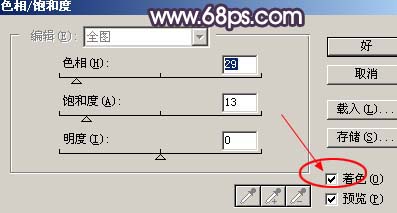
<图4>

<图5>
3、新建一个图层,按Ctrl + ALt + Shift + E盖印图层,执行:滤镜 > 其它 > 自定,参数设置如图6,确定后把图层不透明度改为:40%,效果如图7。

<图6>

<图7>
4、创建曲线调整图层,参数设置如图8,9,效果如图10。
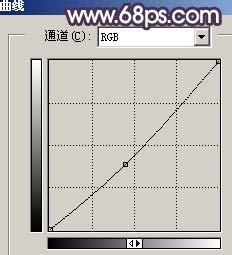
<图8>
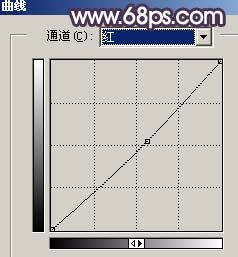
<图9>

<图10>
| 12下一页 |